如何重装xp系统最简单呢?很多人面对重装电脑系统都是害怕的,怕重装电脑xp系统失败,所以一直不敢重装电脑系统,其实重装电脑xp系统是非常简单的,那么废话不多说,下面就让小编给你们介绍如何重装xp系统。
系统重装xp步骤:
第一,先将U盘制成可以做系统的U盘启动盘,在网上下载大白菜或者老毛桃启动盘制做工具,在电脑上安装,将U盘制作成启动盘。如图,安装完成之后点一键制作即可。
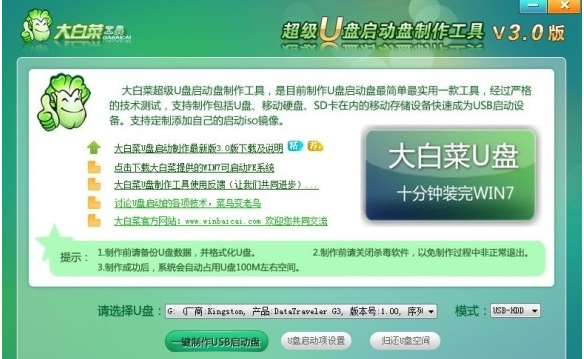
第二,去网上XPghost版系统,这个直接去系统之家下载,下载好的系统是ISO的文件,你解压之后找到XP.GHO这个文件,放进U盘。
重新安装win10系统教程
如何重新安装win10系统呢?现在都是win10系统的天下了,很多人的电脑系统都是win10 的,所以网友也想重装电脑win10系统,但是不知道如何重新安装win10系统,那么下面就
第三,使用你的U盘进入PE系统,开机按F12会出现一个启动选择项,选择USB启动即可,进入PE系统,看你用那种,基本上操作方式都一样。

第四,进入系统之后,选择PE一键装机,会出现如下提示,选择你下载的GHO文件,点击确定就会自动安装了,你按照提示操作即可。
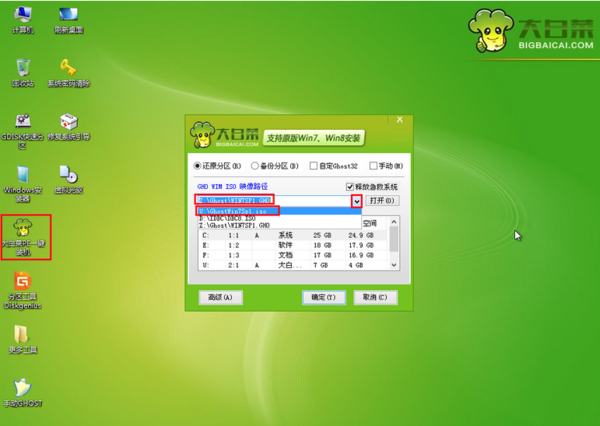
以上就是小编给你们介绍的如何重装xp系统方法了,供大家伙参考收藏,重装电脑xp系统就使用大白菜u盘工具,u盘传输速度快,使用方便、快捷。安全性高,u盘内的系统与电脑本地系统是完全独立的,不会相互影响。
以上就是电脑技术教程《小编告诉你们如何重装xp系统》的全部内容,由下载火资源网整理发布,关注我们每日分享Win12、win11、win10、win7、Win XP等系统使用技巧!超级详细的电脑系统重装步骤
今天小编给你们介绍超级详细的电脑系统重装步骤,很多人都不会重装电脑win7系统,如果电脑系统出现问题了,我们就只能干着急了,那么小编现在就告诉你们超级详细的电脑






